
Mis on uut rakenduses Access 2013? Ühe sõnaga – rakendused (apps). Accessi veebirakendus on uut tüüpi andmebaas, mille koostate Accessis, seejärel kasutate ja jagate seda teistega veebibrauseris SharePointi rakendusena. Rakenduse koostamiseks valige lihtsalt jälgitavate andmete tüüp (kontaktid, ülesanded, projektid jne). Access loob andmebaasi struktuuri koos täielike vaadetega, mille abil saate andmeid lisada ja redigeerida. Navigeerimis- ja põhikäsud on sisse ehitatud, seetõttu saate hakata oma rakendust kohe kasutama
Näpunäide.: Teavet selle kohta, kuidas kiiresti alustada Access 2013 rakenduse või töölauaandmebaasi loomist, leiate artiklist Accessi rakenduse põhitoimingud või Access 2013 töölauaandmebaasi põhitoimingud.
Lisateavet Microsoft Office'i kohta leiate teemast Mis on uut tarkvarakomplektis Office 2013?.
Rakendustega alustamine
Rakenduse koostamine
Kui kasutate SharePointi saiti hostina, saate luua poleeritud brauseri baasil kasutatava andmebaasi rakenduse. Accessi rakendused kasutavad SQL Serverit, et pakkuda parimat jõudlust ja andmeterviklust. Klõpsake avakuval suvandit Kohandatud veebirakendus.
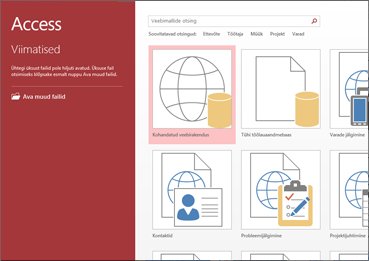
Märkus.: Rakenduses Access 2013 saate endiselt ka ise luua tavalisi töölauaandmebaase. Samuti saate proovida luua rakendust, töölauaandmebaasi või Access 2010 laadis veebiandmebaasi malli abil.
Tabelimallid
Valmistabelimallide abil saate oma rakendusse kiiresti tabeleid lisada. Kui jälgite ülesandeid, otsige malli Ülesanded ja klõpsake seda.
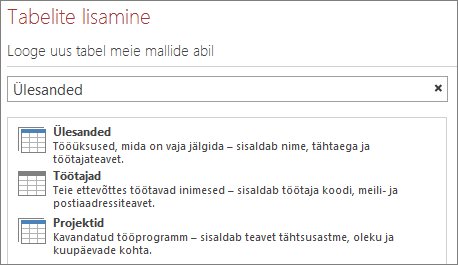
Kui malli kõrval on kuvatud mitme tabeli tunnus, tähendab see, et Access lisab täiendavaid levinud seotud tabeleid, et saaksite alustada tõelise relatsioonandmebaas. Access loob iga tabeli jaoks vaated, kus kuvatakse seotud tabelite andmeid.
Lisateavet leiate teemadest Accessi rakenduse loomine, Accessi rakenduse loomine mallist ja Accessi rakenduse põhitoimingud.
Välisandmed
Saate importida andmeid Accessi töölauaandmebaasidest, Microsoft Exceli failidest, ODBC-andmeallikatest, tekstifailidest ja SharePointi loenditest.
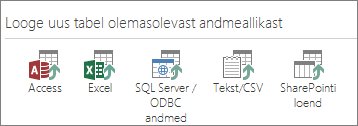
Lisateavet leiate teemast andmete importimine Accessi andmebaasist Accessi veebirakendusse.
Avamine brauseris
Kui olete kujundamisega lõpule jõudnud, ärge otsige ühilduvuskontrolli ega avaldamisnuppu. Teie rakendus on juba kasutusvalmis – klõpsake lihtsalt nuppu Käivita rakendus.
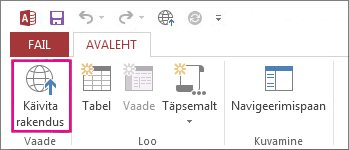
Automaatselt loodav kasutajaliides
Sisaldab navigeerimisvõimalust
Access rakendustes ei pea te koostama vaateid, lülituskilpe ega muid kasutajaliidese (UI) elemente. Tabelinimed kuvatakse akna vasakus servas ülalt alla ja iga tabeli vaated kuvatakse ülal:
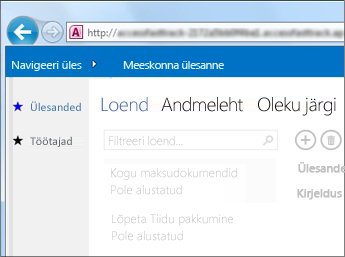
Kõigil rakendustel on sarnane navigeerimisstruktuur, tänu millele on inimestel hõlpsam rakendusi vaadata ja nende vahel liikuda. Saate alati lisada rakendusse lisaks olemasolevatele ka kohandatud vaateid.
Lisateavet leiate teemast Andmete otsimine Accessi rakendusest.
Toiminguriba
Igal valmisvaatel on toiminguriba nuppudega üksuste lisamiseks, redigeerimiseks, salvestamiseks ja kustutamiseks. Saate lisada sellele ribale nuppe juurde, et käivitada koostatavaid kohandatud makrosid, samuti saate eemaldada nupud, mille kasutamist soovite takistada.
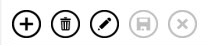
Lisateavet leiate teemadest Vaate kohandamine kasutajaliidese makro loomise teel ja Kohandatud toimingute lisamine toiminguribale.
Vaateid on hõlpsam muuta
Rakendustes saate paigutada juhtelemente soovitud kohta, ilma et peaksite esmalt muutma paigutust. Lihtsalt lohistage neid, teised juhtelemendid liiguvad eest, et teha neile ruumi.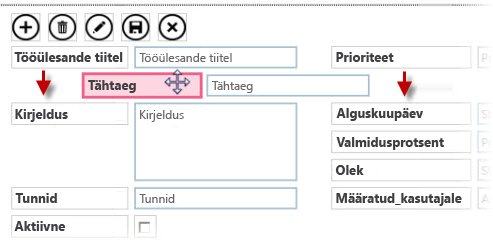
Viiktekstid atribuutide seadmiseks
Selle asemel et otsida atribuudilehelt kindlat sätet, on sätted saadaval viiktekstide kaudu, mis asuvad mugavalt iga jaotise või juhtelemendi kõrval.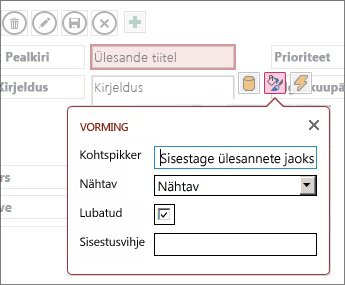
Uued juhtelemendid seotud andmetega töötamiseks
Juhtelement Seostuvad üksused
Juhtelement Seostuvad üksused pakub kiiret võimalust seotud tabeli või päringu andmete loetlemiseks ja summeerimiseks. Üksuse üksikasjavaate avamiseks klõpsake üksust.
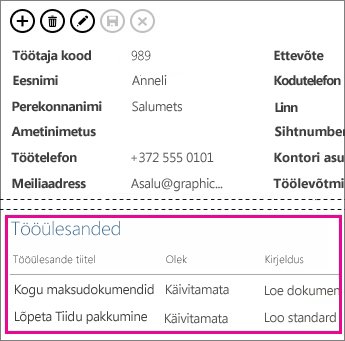
Juhtelement Automaattekst
Juhtelement Automaattekst otsib andmeid seotud tabelist. Võite sellest mõelda kui liitboksist, mis toimib rohkem kiirotsinguväljana.
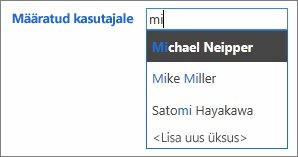
Süvalingid
Süvalinkide abil saate kiiresti vaadata üksikasju seotud üksuse kohta. Accessi rakendused kasutavad varjatud loogikat, et tagada õigete andmete kuvamine.
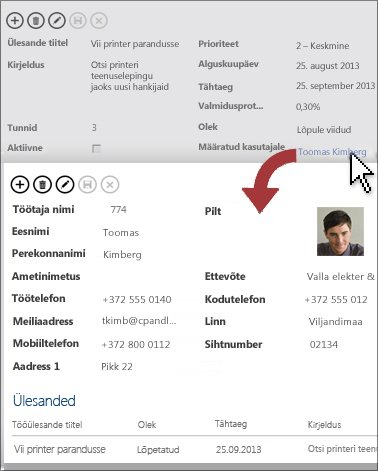
Lisateavet leiate artiklist Andmete otsimine hüpikvormi lisamise teel.
Uued juurutussuvandid
Uuendatud õigused
Nüüd saate paremini reguleerida oma rakenduse muutmisvõimalusi. SharePoint sisaldab nüüd kolme vaikeõigusetaset – kujundaja, autor ja lugeja. Vaadete ja tabelite kujundust saavad muuta ainult kujundajad. Autorid saavad muuta andmeid, kuid mitte kujundust, ja lugejad saavad üksnes olemasolevaid andmeid lugeda.
Rakenduste lisamine paketti ja levitamine
Accessi rakendusi saab salvestada pakettfailidena ja seejärel lisada need ettevõtte kataloogi või Office'i poodi. Office'i poes saate oma rakendust tasuta levitada või määrata hinna ja teenida pisut lisaraha.










